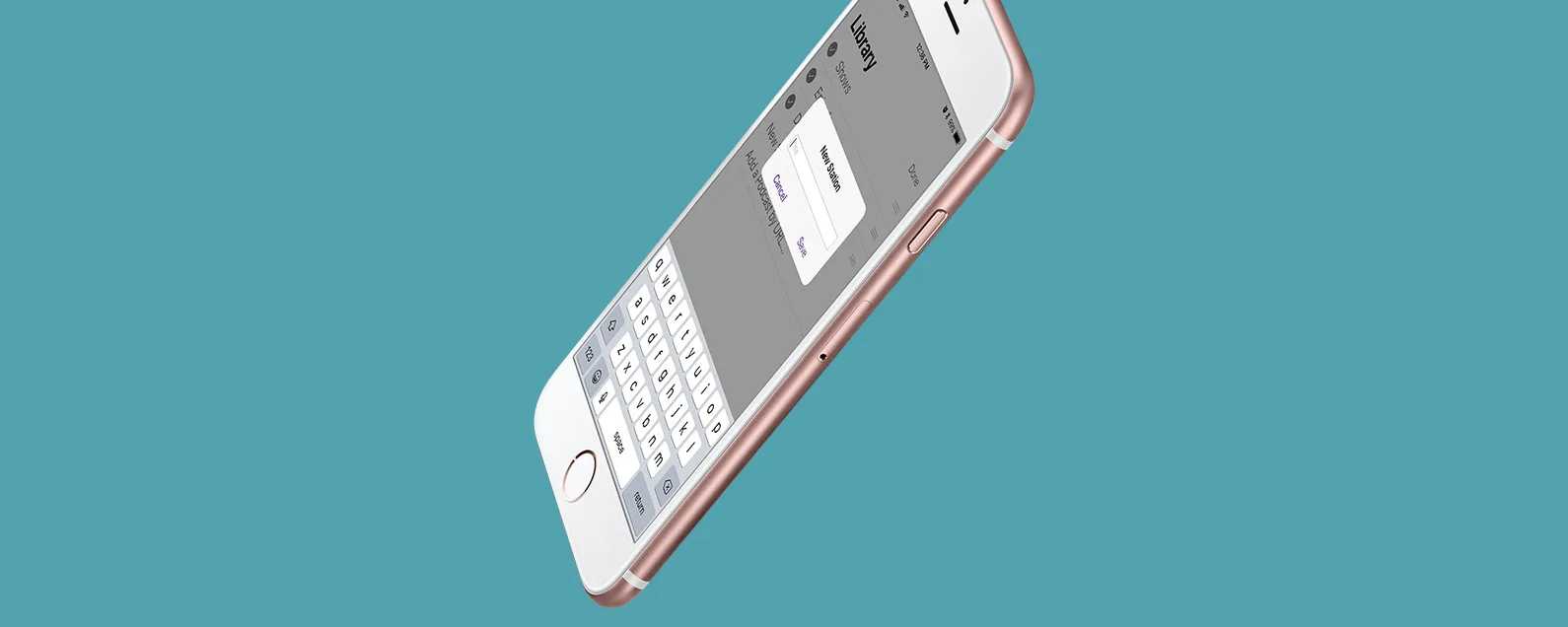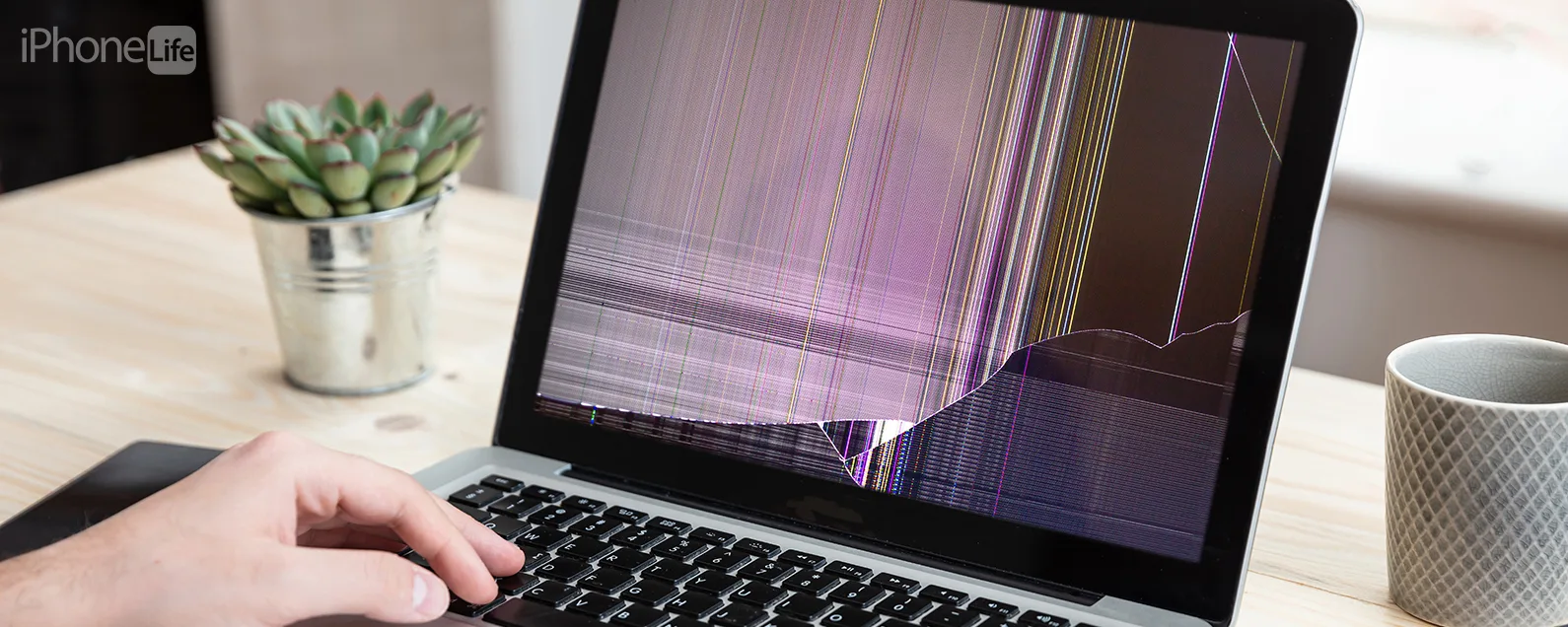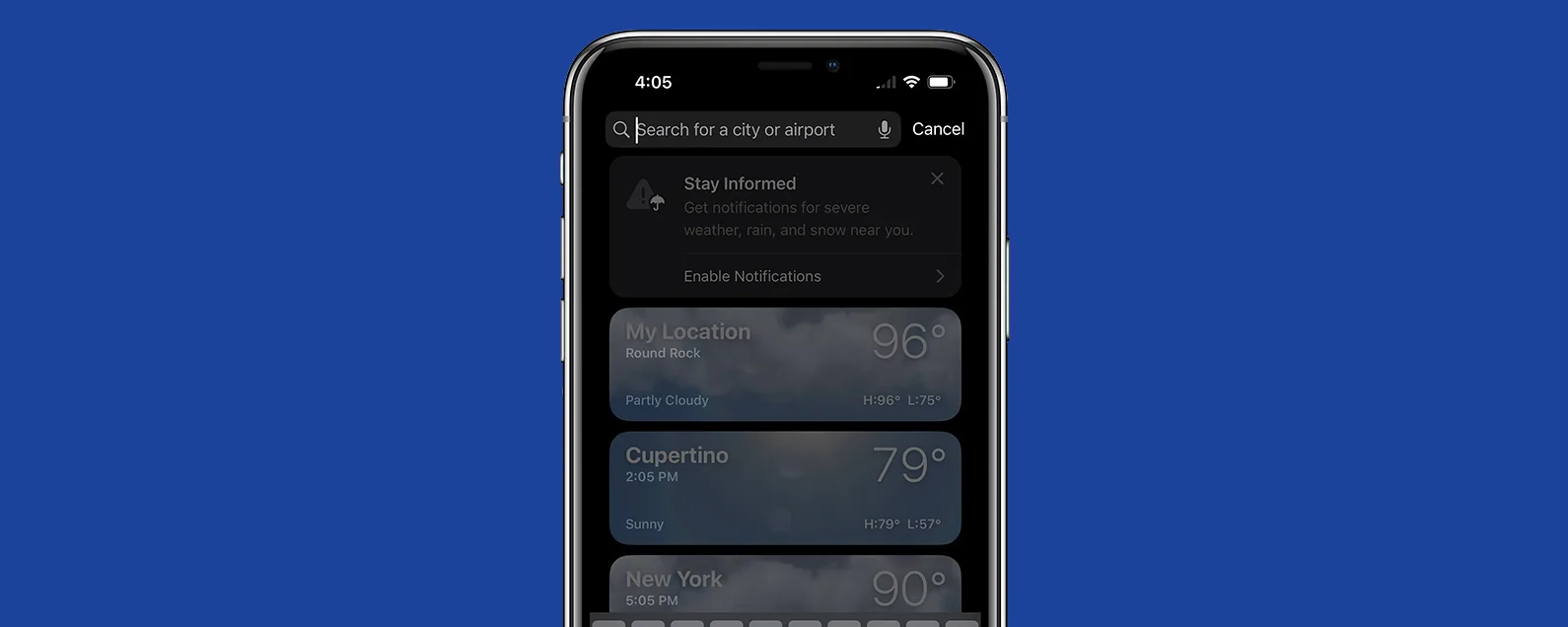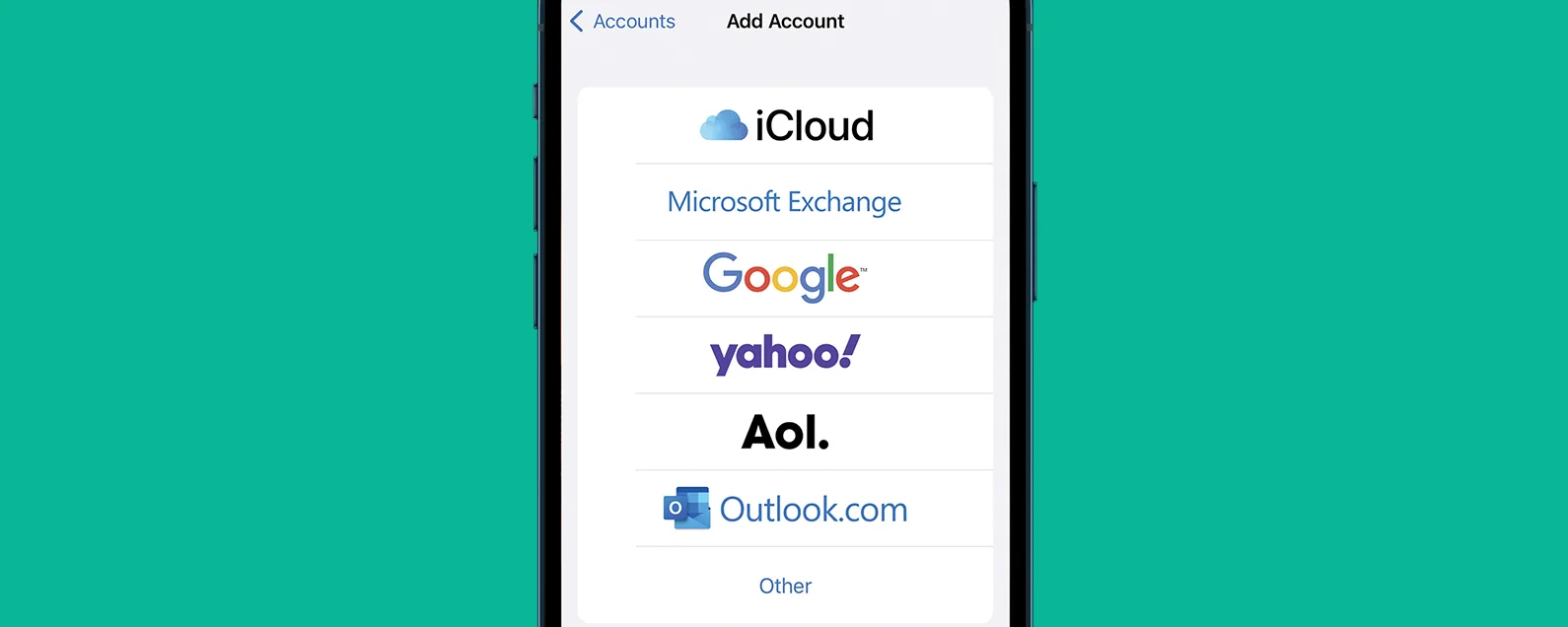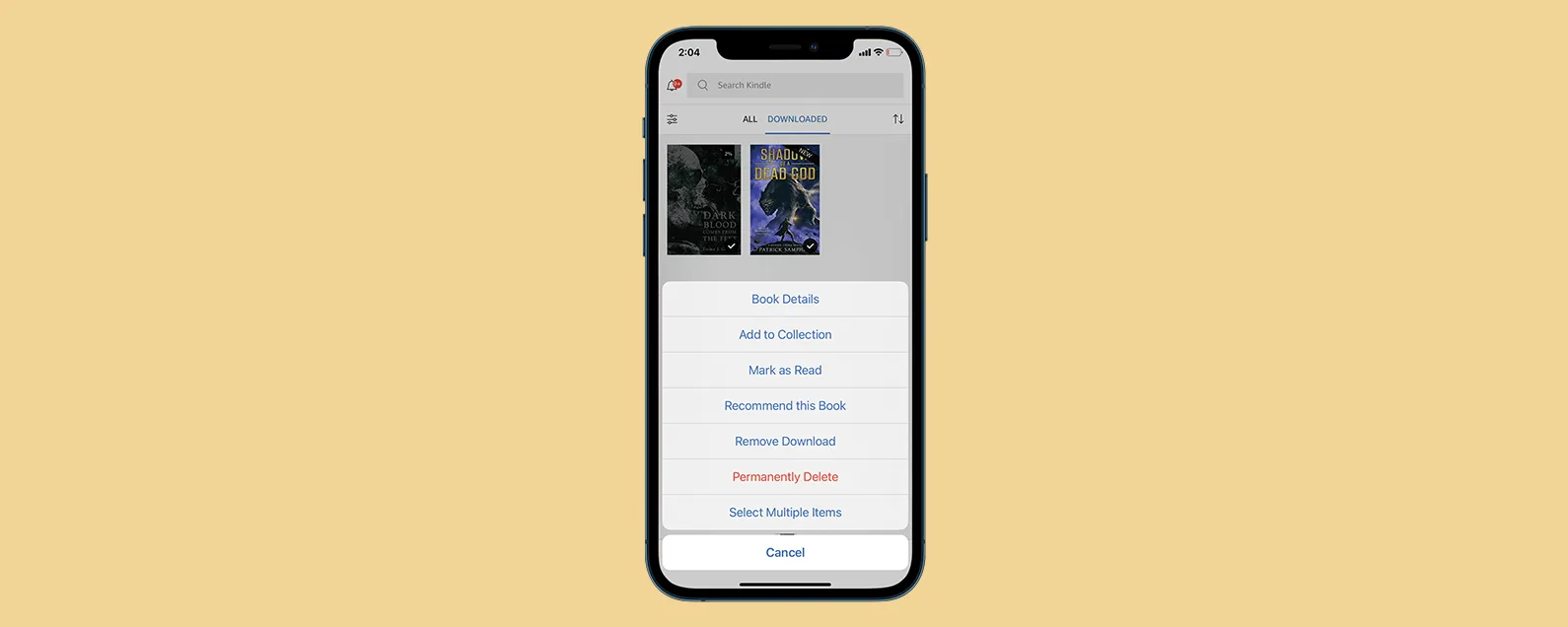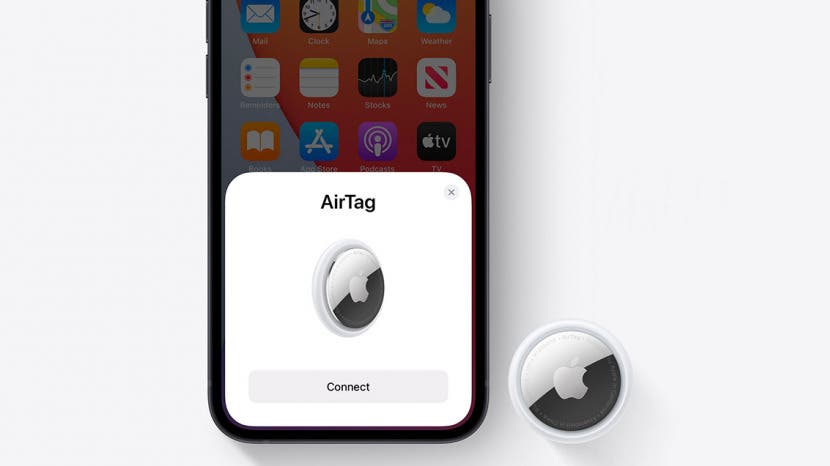
Apple 的全新 AirTags 可以帮助您找到那些经常放错地方的物品:钥匙、钱包、雨伞、钱夹等。 Apple 跟踪设备使用“查找我的”网络向您显示其所附物品的位置。但在找回丢失的物品之前,您需要了解如何设置和使用 AirTag。方法如下:
跳转至:
在“查找我的应用程序”中设置您的 AirTag
在将 AirTag(蓝牙跟踪设备)连接到 iPhone 之前,请确保查找我的,蓝牙, 和定位服务已打开。要关注我们对使用 AirTags 的最佳方式的持续报道,请注册我们的免费每日提示通讯。
- 将打开的 AirTag 放在您想要连接的 iPhone 附近。
- 轻敲连接。

- 从列表中选择项目名称并点击继续,或点击自定义名称。

- 如果您选择自定义名称,请输入 AirTag 的名称,然后点击继续。

- 选择与您的 AirTag 配对的表情符号。

- 轻敲继续。

- 轻敲继续再次使用您的 Apple ID 注册您的 AirTag。

- 轻敲在“查找我的应用程序”中查看或者完毕。

现在,您的 AirTag 已连接到您的 iPhone,并准备好附加到您不想丢失的物品上。如果您经历您的AirTags 未连接,请阅读此内容。

发现 iPhone 的隐藏功能
获取每日提示(带有屏幕截图和清晰的说明),以便您每天只需一分钟即可掌握您的 iPhone。
有关的:Apple AirTags 终于发布:它们与其他追踪器相比如何?
使用“查找我的应用程序”查找您的 AirTagged 项目
首先,在您有机会再次丢失钥匙之前,请务必将 AirTag 附在钥匙上。如果 AirTag 没有附着在任何东西上,它就根本没有任何用处。
- 打开查找我的应用程序在你的 iPhone 上。

- 点击项目选项卡。

- 在列表中找到您的 AirTag 并选择它。

- 轻敲播放声音。您的 AirTag 将开始播放声音,您可以按照声音找到它。

- 如果您的 AirTag 就在附近,并且您使用的是具有超宽带功能的任何 iPhone 11 或 iPhone 12 型号,则可以使用精确查找来定位它。轻敲寻找并按照屏幕上的说明查找您的 AirTag。

- 您可能需要移动您的位置,直到您的 iPhone 能够与 AirTag 连接。

- 当您的 iPhone 连接到 AirTag 后,它会向您显示箭头,引导您前往 AirTag 的位置。

- 如果您的 AirTag 不在附近,请点按路线。

- 该应用程序将打开苹果地图。选择一组前往 AirTag 的路线,然后点击去遵循指示。
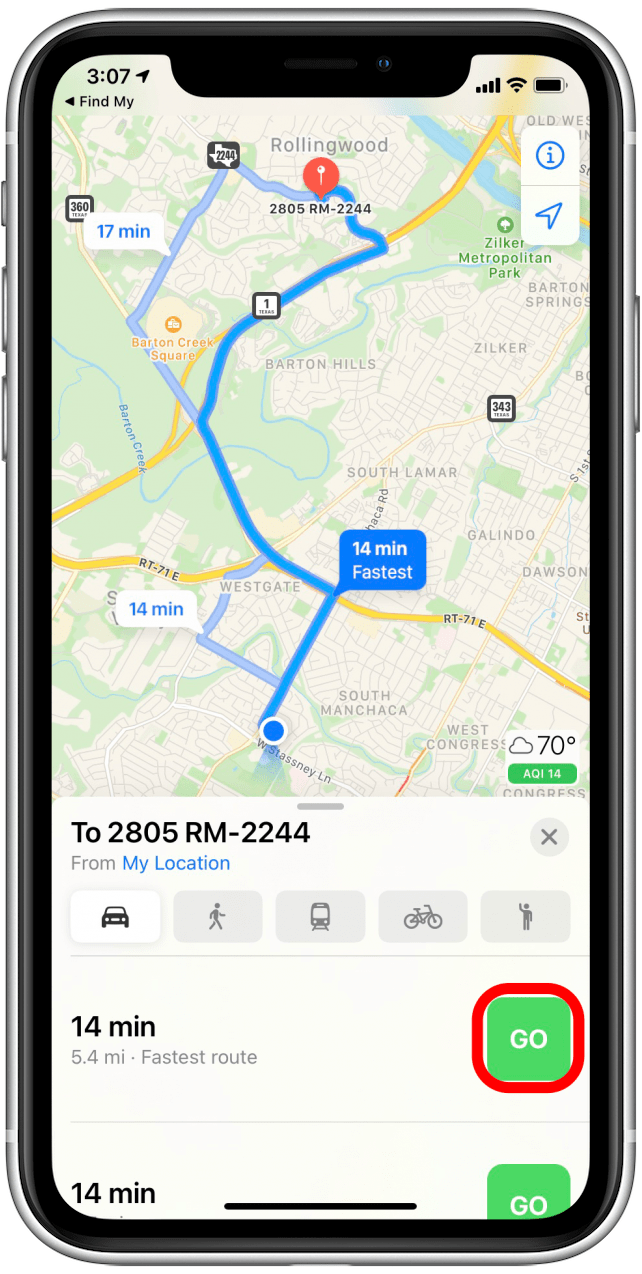
现在您知道如何设置和使用 AirTag!下一个,了解 AirTags 是否防水以及如果弄湿了该怎么办。